كيفية نشر صورة GIF متحركة على فيسبوك
على الرغم من أن فيسبوك انضم متأخرًا إلى عالم الصور المتحركة (GIF)، إلا أنه جاء بقوة عندما فعل ذلك. اليوم، يتيح فيسبوك للمستخدمين نشر الصور المتحركة في معظم الأماكن على منصته، والمستخدمون يفعلون ذلك بكثرة. لقد ارتفعت نسبة استخدام الصور المتحركة على فيسبوك بشكل كبير، حيث يتم استخدامها في كل شيء بدءًا من الأخبار وحتى المنشورات والتعليقات. تُعتبر الصور المتحركة من أكثر أنواع المحتوى شيوعًا على وسائل التواصل الاجتماعي بفضل مرونتها وقدرتها على جذب الانتباه من خلال الرسوم المتحركة القصيرة والمتكررة. كما أنها تعبر عن المشاعر بطريقة يصعب مضاهاتها. ولذلك، قمنا بإعداد هذا الدليل لمساعدتك على تعلم كيفية نشر صورة متحركة (GIF) على فيسبوك.
الجزء 1: أين يمكنني نشر صورة متحركة على فيسبوك؟
تدعم معظم منصات التواصل الاجتماعي الآن الصور المتحركة (GIF)، وفيسبوك ليس استثناءً، بالرغم من أن إنستغرام لا يزال محدودًا من هذه الناحية. على فيسبوك، يمكنك نشر الصور المتحركة في أماكن متعددة، بما في ذلك المنشورات على صفحتك الشخصية، الحالات، المشاعر، التعليقات، الردود على التعليقات، فيديوهات الغلاف، صور الملف الشخصي، الصفحات التجارية، وحتى إعلانات فيسبوك.
- الجدول الزمني (Timeline): يمكنك نشر صورة متحركة كمنشور حالة، مع تعليق أو موقع أو شعور أو إشارة لشخص. ستظهر الصورة المتحركة على صفحتك الشخصية وفي خلاصة أخبار أصدقائك.
- القصص (Stories): يمكنك نشر الصور المتحركة كتحديث مؤقت يختفي بعد 24 ساعة. ستظهر على ملفك الشخصي وفي قسم القصص الخاص بأصدقائك.
- التعليقات: يمكنك الرد على منشورات أو تعليقات الآخرين باستخدام صورة متحركة. ستظهر الصورة المتحركة أسفل المنشور أو التعليق الأصلي.
- الرسائل: يمكنك إرسال الصور المتحركة كرسالة دردشة إلى شخص أو أكثر، وستظهر الصورة المتحركة ضمن سلسلة المحادثة.
- صورة الملف الشخصي: يمكنك تعيين صورة متحركة كصورة ملفك الشخصي، لتظهر في ملفك الشخصي وبجانب اسمك في المنشورات والتعليقات والرسائل.
ومع ذلك، فإن نشر صورة متحركة على فيسبوك ليس دائمًا بالأمر السهل أو المباشر. في بعض الحالات، قد تحتاج إلى اتباع خطوات إضافية. لذلك، من المهم معرفة كيفية القيام بذلك في حالات الاستخدام المختلفة، خاصة إذا كنت تمثل نشاطًا تجاريًا أو تعمل في الإعلانات.
الجزء 2: كيفية نشر صورة متحركة (GIF) على فيسبوك
الطريقة الأولى: استخدم زر "مشاركة" لنشر الصورة المتحركة على فيسبوك
أسهل وأبسط طريقة لنشر الصور المتحركة على فيسبوك هي مشاركتها مباشرة. تتيح معظم المواقع، بما في ذلك مواقع الميمات ومكتبات الصور المتحركة، للمستخدمين مشاركة المحتوى مباشرة على وسائل التواصل الاجتماعي. يمكنك استخدام زر "مشاركة" على فيسبوك لنشر الصور المتحركة مباشرةً من تلك المواقع. إليك شرحًا سريعًا لكيفية القيام بذلك من خلال موقع GIPHY.
- الخطوة 1: اختر الصورة المتحركة التي تريد نشرها
- الخطوة 2: مشاركة الصورة المتحركة
انتقل إلى موقع GIPHY >> ابحث عن الصورة المتحركة التي ترغب بنشرها >> اضغط عليها لفتح صفحة الصورة.
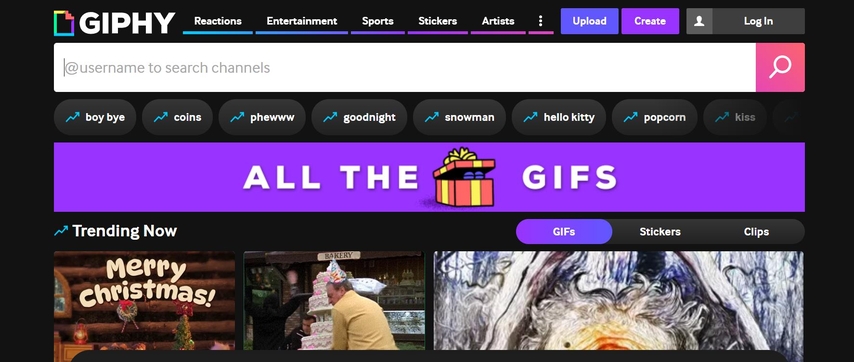
تتيح لك أزرار المشاركة الاجتماعية نشر الصورة المتحركة مباشرة على منصات التواصل الاجتماعي، بما في ذلك فيسبوك. يمكنك أيضًا تنزيل الصورة، أو تضمينها، أو استخدام الرابط المباشر لمشاركتها. في هذه الطريقة، انقر على رمز فيسبوك ليتم توجيهك إلى المنصة حيث يمكنك نشر الصورة هناك.
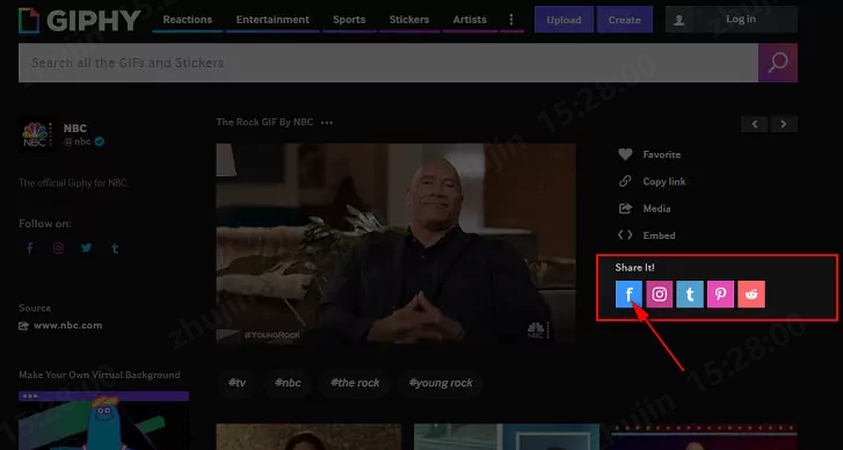
الطريقة الثانية: كيفية رفع صورة متحركة على فيسبوك كمنشور حالة
بدلًا من مشاركة الصورة المتحركة من موقع خارجي مباشرة، يمكنك تنزيلها أولاً ثم رفعها على فيسبوك كمنشور أو كحالة. هذه الطريقة مكوّنة من جزأين، ويشبه الجزء الأول منها الطريقة السابقة إلى حد كبير. إليك خطوات رفع صورة متحركة على فيسبوك:
- الخطوة 1: اختر الصورة المتحركة التي تريد نشرها
- الخطوة 2: "تنزيل" الصورة المتحركة
- الخطوة 3: إنشاء منشور صورة/فيديو
- الخطوة 4: نشر الصورة المتحركة
اذهب إلى موقع GIPHY >> ابحث عن الصورة المتحركة >> اضغط عليها لفتح صفحة الصورة.
استخدم زر "Download" على اليمين لتنزيل الصورة المتحركة إلى جهازك.
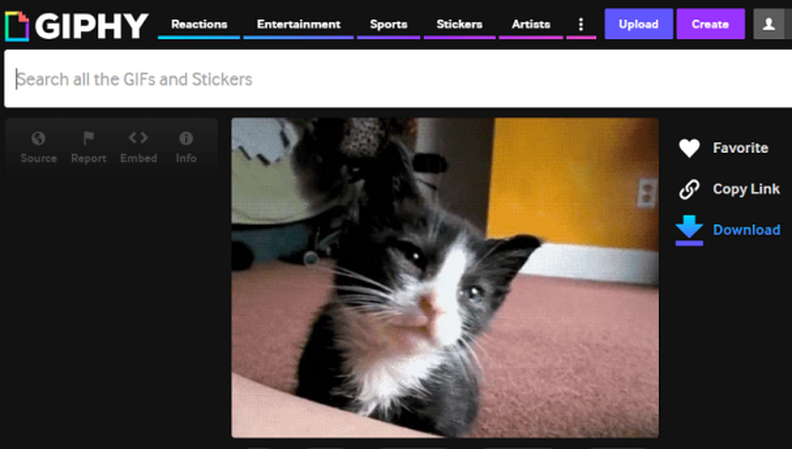
اذهب إلى صفحتك على فيسبوك >> اضغط على خيار "صورة/فيديو" لإنشاء منشور جديد.
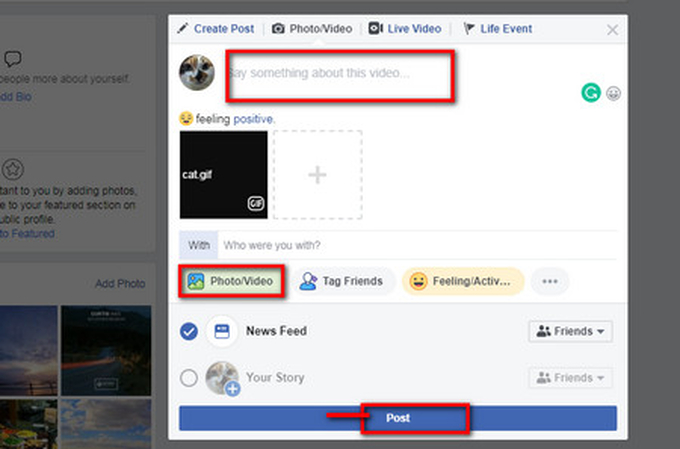
استعرض الصور على جهازك، وحدد الصورة المتحركة، ثم اضغط "نشر".
الطريقة الثالثة: نشر صورة متحركة (GIF) على فيسبوك من داخل المنصة
بينما تساعدك الطرق السابقة على نشر أي صورة متحركة تجدها على الإنترنت، لا حاجة للبحث في مواقع أخرى لنشر GIF على فيسبوك. فبفضل تكامل أداة البحث عن الصور المتحركة داخل المنصة، يمكنك العثور على GIF ورفعها مباشرة من داخل فيسبوك. إليك الطريقة:
- الخطوة 1: إنشاء منشور بصيغة GIF
- الخطوة 2: اختر صورة GIF
- الخطوة 3: نشر الصورة المتحركة على فيسبوك
سجّل الدخول إلى حسابك على فيسبوك >> انتقل إلى مربع "إنشاء منشور" >> اضغط على زر "النقاط الثلاث" على اليمين >> اختر "GIF" من القائمة.
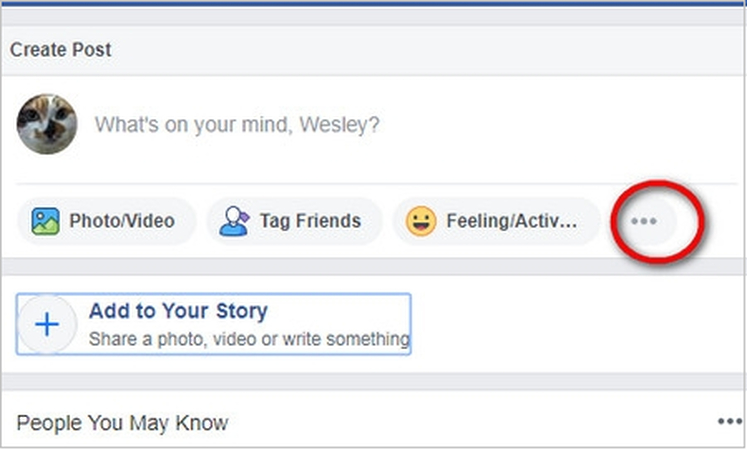
استخدم زر البحث للعثور على صورة GIF مناسبة لك >> اضغط عليها لاختيارها.
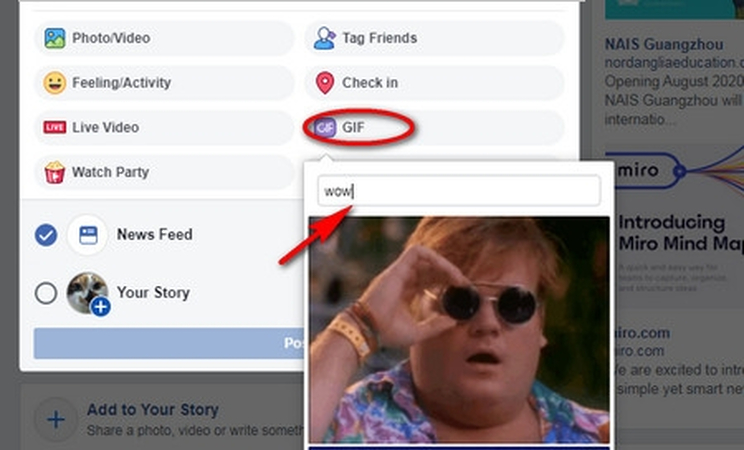
اضغط على زر "نشر" لإنشاء المنشور المتحرك.
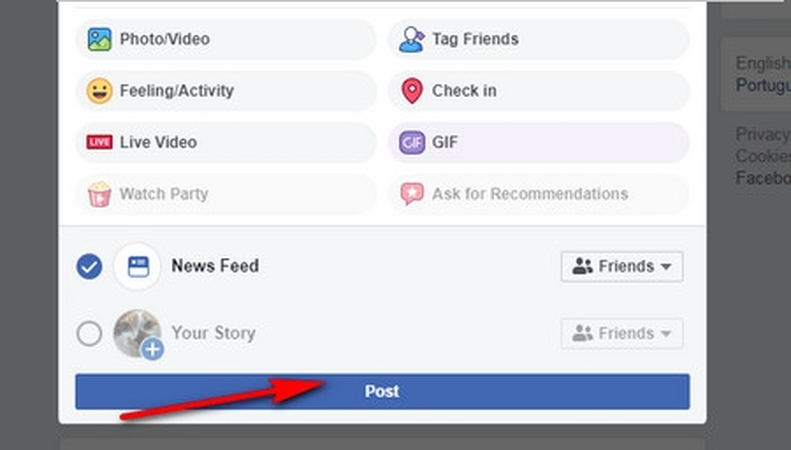
الطريقة الرابعة: نشر صورة متحركة (GIF) كتعليق على فيسبوك
المنشورات وتحديثات الحالة ليست الأماكن الوحيدة التي يمكنك فيها نشر صور GIF على فيسبوك. بل يمكنك أيضًا استخدامها كتعليقات على منشوراتك أو منشورات الآخرين. والأمر بسيط جدًا. اتبع هذا الشرح السهل لنشر أول تعليق GIF لك.
- الخطوة 1: اختيار صورة GIF للتعليق
- الخطوة 2: العثور على صورة GIF
- الخطوة 3: نشر الصورة المتحركة
سجّل الدخول إلى حسابك على فيسبوك >> اذهب إلى المنشور الذي تريد التعليق عليه >> في مربع التعليق، اضغط على زر "GIF" الموجود على اليمين.
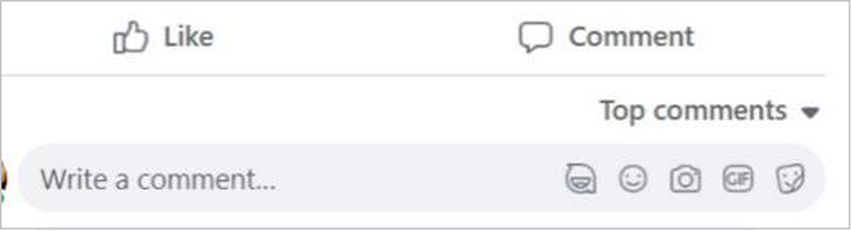
استخدم زر البحث لتصفح الصور المتحركة الرائجة باستخدام كلمات مفتاحية >> اختر الصورة التي تعجبك.
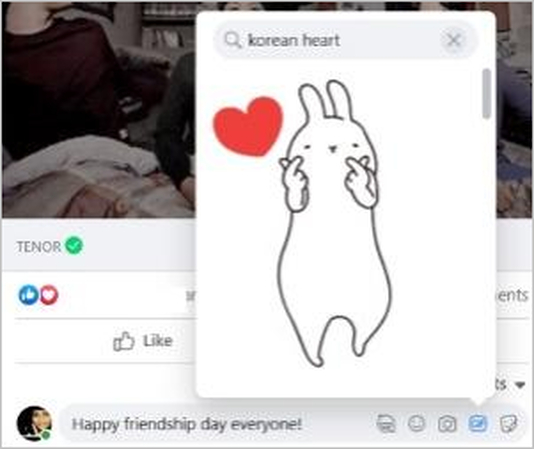
ضع المؤشر في مربع التعليق >> اضغط على "Enter" لنشر صورة GIF كتعليق.
مكافأة: كيفية إنشاء صور GIF لنشرها على فيسبوك
رغم أن بإمكانك العثور على الكثير من صور GIF من مصادر مختلفة، إلا أنك في بعض الأحيان قد ترغب في إنشاء صورة متحركة جديدة خاصة بك. في هذه الحالات، ستحتاج إلى معرفة كيفية إنشائها بنفسك. Univd GIF Converter هو أداة قوية لتحويل الوسائط، يستخدمها صناع المحتوى المحترفون والمؤثرون لإنشاء جميع أنواع المحتوى – فيديوهات، صور، صور متحركة، موسيقى، وغيرها. يمكن لأي شخص استخدام HitPaw Univd لإنشاء صور GIF في ثوانٍ معدودة.

HitPaw Univd - حل شامل للفيديوهات لأنظمة ويندوز وماك
موثوق وآمن. تم تحميله من قبل 254,145 مستخدم.
- أكثر من 1000 صيغة مدعومة: يمكن لـ HitPaw Univd تحويل أي فيديو أو صورة إلى GIF.
- التحويل الجماعي: يمكن إنشاء آلاف صور GIF دفعة واحدة.
- أسرع بـ120 مرة: يستخدم تسريع GPU لتحويل الفيديوهات إلى GIF بسرعة فائقة.
- ضغط فائق: ضغط الفيديوهات الكبيرة وصور GIF إلى حجم أصغر دون فقدان الجودة.
- مصمم خصيصًا لفيسبوك: يمكنك رفع صور GIF إلى فيسبوك مباشرة من Univd بنقرة واحدة.
- أدوات تحرير مدمجة: يمكنك قص، تقليم، وتعديل الفيديوهات بسهولة.
موثوق وآمن. تم تحميله من قبل 254,145 مستخدم.
كيفية إنشاء صور GIF مجانًا للنشر على فيسبوك؟
- الخطوة 1: تفعيل ميزة تحويل الفيديو إلى GIF
- الخطوة 2: ضبط إعدادات GIF
- الخطوة 3: إنشاء GIF من الفيديو
- الخطوة 4: تصدير صور GIF للنشر على فيسبوك
افتح برنامج HitPaw Univd >> من واجهة البداية، انتقل إلى تبويب "الفيديو" >> اختر "تحويل الفيديو إلى GIF" >> اسحب الفيديو مباشرة إلى الأداة أو استخدم زر "إضافة ملفات".
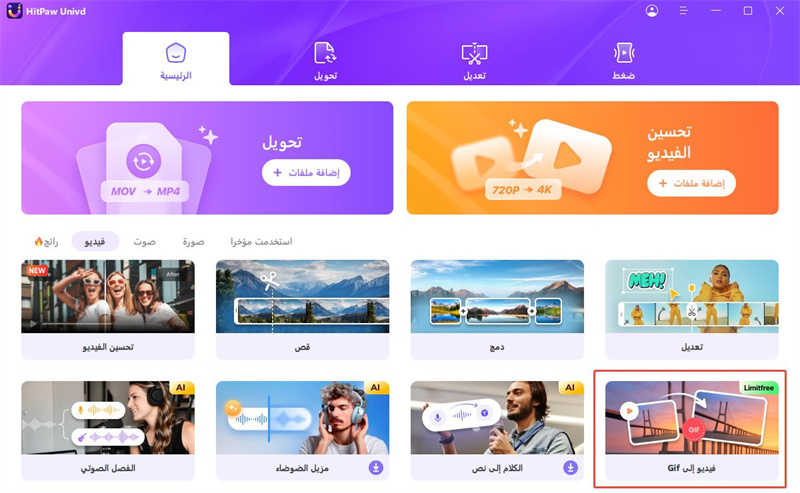
استخدم الإعدادات لقص الصورة، تغيير معدل الإطارات، تعديل حجم الملف، والمزيد.
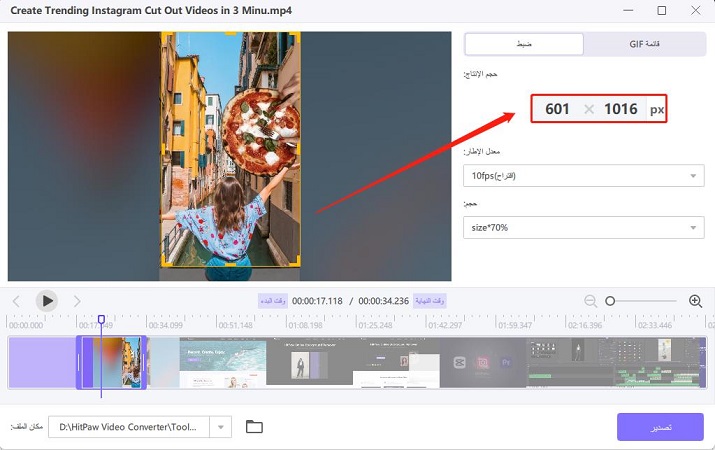
استخدم أشرطة التمرير في الخط الزمني للفيديو لتحديد نقطة البداية والنهاية >> اذهب إلى تبويب "قائمة GIF" >> اضغط على "إنشاء GIF".
يمكنك إنشاء عدة صور GIF من نفس الفيديو باستخدام مقاطع مختلفة من الخط الزمني.
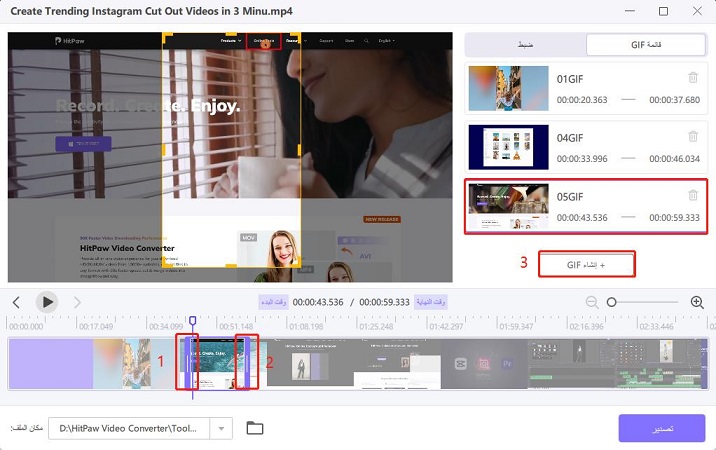
لحفظ الصور المتحركة، اضغط على "تصدير".
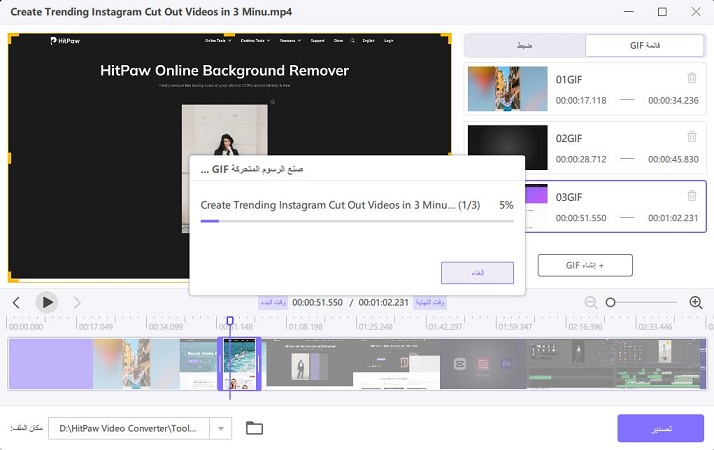
الأسئلة الشائعة حول كيفية إضافة صور GIF إلى فيسبوك
س1. هل يمكنني نشر صور GIF في مجموعات فيسبوك؟
ج1. نعم، يمكنك إضافة صور GIF إلى مجموعات فيسبوك.
س2. كيف أضيف صورة GIF في تطبيق ماسنجر الخاص بفيسبوك؟
ج2. في ماسنجر فيسبوك، يمكنك النقر على أيقونة الوجه المبتسم في مربع إدخال الرسائل، ثم اختيار خيار GIF. ابحث عن الصور المتحركة وأرسلها مباشرة داخل المحادثة.
س3. لماذا لا تعمل صور GIF تلقائيًا على فيسبوك؟
ج3. من المفترض أن تعمل جميع صور GIF تلقائيًا على فيسبوك. إذا لاحظت أنها لا تعمل، فقد يكون السبب ضعف الاتصال بالإنترنت أو رفع ملف غير صحيح، مثل رفع صورة بدلاً من GIF. تأكد من أنك تستخدم اتصال إنترنت موثوق وسريع، وتحقق أيضًا من أنك قمت باختيار ملف GIF الصحيح.
الخاتمة
مشاركة صور GIF على فيسبوك طريقة ممتعة للتفاعل مع الآخرين وإضافة لمسة من الشخصية إلى منشوراتك وتعليقاتك. سواء كنت تتفاعل مع الأصدقاء، أو تشارك في المحادثات، أو تنشر على صفحات الأعمال، فإن صور GIF تساعدك على إبراز محتواك. ورغم أنه من السهل العثور على صور GIF جاهزة، يمكنك ابتكار شيء جديد ومميز باستخدام HitPaw Univd. مع Univd، يمكنك تحويل الفيديوهات والصور إلى صور GIF قابلة للمشاركة لزيادة مدى وصولك على وسائل التواصل الاجتماعي. جرّبه اليوم.








 HitPaw FotorPea
HitPaw FotorPea HitPaw VoicePea
HitPaw VoicePea  HitPaw VikPea
HitPaw VikPea


شارك هذه المقالة:
حدد تقييم المنتج :
محمد أمين
محرر HitPaw
أعمل بالقطعة منذ أكثر من خمس سنوات. دائمًا ما يثير إعجابي عندما أجد أشياء جديدة وأحدث المعارف. أعتقد أن الحياة لا حدود لها لكني لا أعرف حدودًا.
عرض كل المقالاتاترك تعليقا
إنشاء التعليقات الخاص بك لمقالات HitPaw